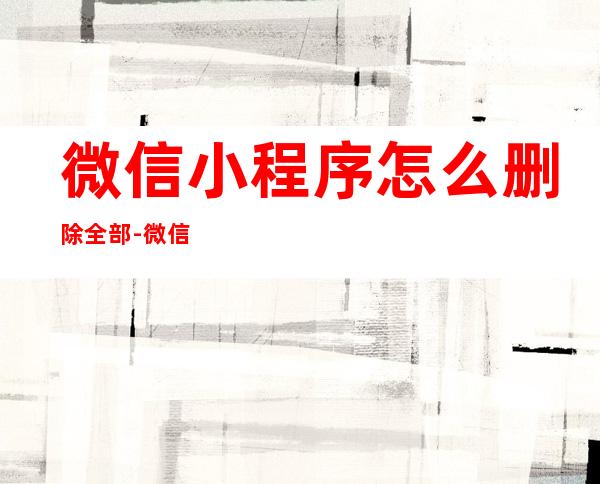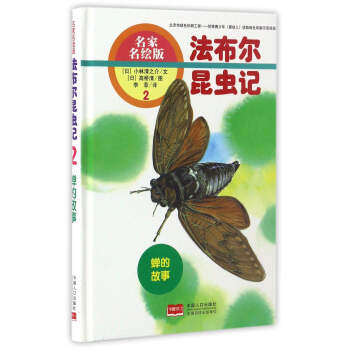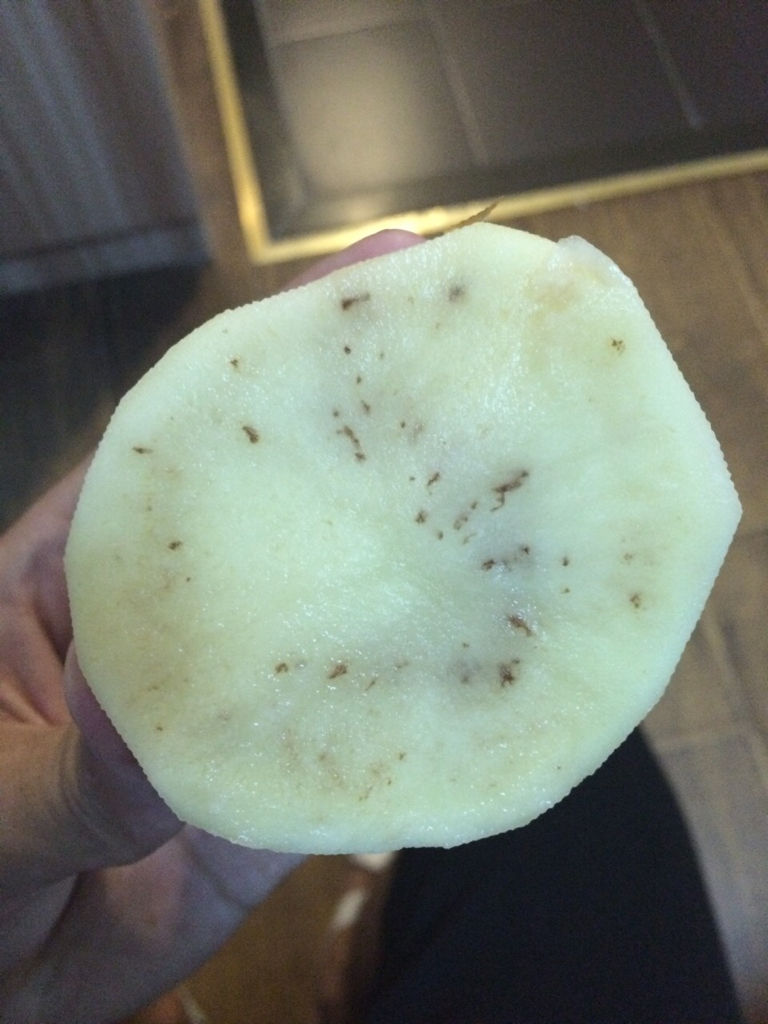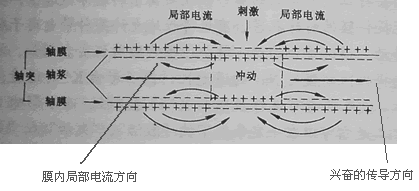一、微信小程序怎么全部删除掉
您好,方法
1、首先,我们来了解下怎么一次删除一个微信小程序或选择性删除微信小程序
我们打开微信界面,点击“发现”,在“发现”界面中找到“小程序”一栏,如下图所示,我们点击“小程序”进入。
2、进入“小程序”界面后,我们可以看到我们已经在微信中添加的小程序,我们长按这些添加的小程序,如长按“神山电视”将会弹出快捷选择菜单,供我们选择“标为星标”还是“删除”。如下图所示,这里我们选择“删除”,就可以删除这个小程序了,类似,我们选择性地删除其他小程序。
3、下面给大家介绍如何一次全部关闭或删除微信发现中小程序的方法和步骤。
1、首先我们在微信界面中点击“我”,在“我”界面中找到“设置”一栏,如下图所示,然后点击“设置”进入。
2、进入“设置”界面后,如下图所示,我们可以在设置界面中找到“通用”一栏,然后点击“通用”进入。
3、进入“通用”界面后,如下图所示,我们可以在“通用”界面中找到“发现页管理”,我们乍一看是不知道这是干啥的,别着急,我们点进去就知道了。
4、点击“发现页管理”后我们进入下图所示的界面,这时我们大概就知道这是干什么的了,我们在“发现页管理”界面中的最下方找到“小程序”,这里我们发现“小程序”右侧的选择框是已经启用的状态。表示小程序已开启。
5、我们点击“小程序”右侧的选择框后,这时“小程序”右侧的选择框呈灰色状态,代表我们微信中的小程序已禁用,也就是意味着一次全部关闭或删除了微信发现中小程序。
6、下面我们验证一下看看是否成功一次全部关闭或删除了微信发现中小程序。
7、我们再次打开微信中“发现”界面,这时我们已经看不到微信发现页中“小程序”了,成功一次全部关闭或删除了微信发现中小程序。
二、微信中的小程序怎样彻底删除
首先,小程序是无法删除的,因为它是依赖微信生态运行的,无需我们下载,自然也不能删除。使用过的小程序会出现在小程序历史记录里,我们可以长按小程序,拖至底部删除使用记录。这样就不会显示出来了,如果我们不再次主动搜索,以后也不会主动显示。
三、怎么批量删除微信小程序
演示机型:Iphone 12&&华为P40&&小米11
系统版本:iOS14.4&&EMUI11&&MIUI12.0.7
APP版本:微信8.0.9
怎么批量删除微信小程序共有3步,本操作方法适用于Iphone 12、华为P40、小米11三种机型。以下是华为P40下批量删除微信小程序的具体操作步骤:
操作/步骤
1
微信中点发现和小程序
打开微信,点发现,点小程序。
2
点我的小程序选择编辑
在小程序中点我的小程序,在我的小程序界面点编辑。
3
点红色删除完后点完成
点左侧的红色按钮删除即可,操作完成点右上角的完成结束操作。